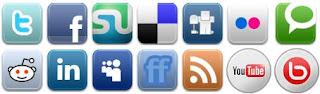Membuat Daftar Isi Blog Otomatis Dengan Menu - Daftar isi pada blog adalah daftar deretan artikel-artikel yang ada pada blog tersebut dan biasanya berada pada suatu laman atau halaman web/blog. Daftar isi biasanya berfungsi untuk mempermudah pengunjung mencari artikel-artikel yang membahas informasi yang pengunjung cari. Setiap blog biasanya memiliki daftar isi yang berbeda-beda.
Daftar isi yang akan saya bahas kali ini adalah daftar isi yang berbeda dari sebelumnya. Daftas isi saya kali ini sudah saya lengkapi dengan menu pilihan (opsi) bagi pengunjung untuk melihat-lihat artikel dari menu label yang pengunjung klik.
Sehingga pengunjung akan lebih mudah dan cepat dalam mencari artikel yang pengunjung butuhkan.
Jika anda masih kurang belum mengetahui dan mengerti, silahkan anda klik link DEMO di bawah ini:
Memasang daftar isi pada blog menurut saya baik untuk SEO (Search Engine Optimization). Karena dengan memasang daftar isi pada blog, mesin pencari bisa lebih meningkatkan kemampuanya untuk mengindeks blog anda sehingga blog anda akan lebih di sayang oleh Google.
Memasang Daftar Isi dengan Menu di Blog
Silahkan ikuti langkah-langkah di bawah ini jika jika anda tertarik ingin memasang script ini di blog saudara:
<style type="text/css">
#tabbed-toc {
margin:0 auto;
background-color:#8A94F0;
-webkit-box-shadow:0 1px 3px rgba(0,0,0,.4);
-moz-box-shadow:0 1px 3px rgba(0,0,0,.4);
box-shadow:0 1px 3px rgba(0,0,0,.4);
overflow:hidden;
position:relative;
color:#000;
}
#tabbed-toc .loading {
display:block;
padding:5px 10px;
font:normal bold 12px Tahoma,Sans-Serif;
color:white;
}
#tabbed-toc ul,
#tabbed-toc ol,
#tabbed-toc li {
margin:0 0;
padding:0 0;
list-style:none;
}
#tabbed-toc .toc-tabs {
width:20%;
float:left;
}
#tabbed-toc .toc-tabs li a {
display:block;
font:normal bold 10px/28px Tahoma,Sans-Serif;
height:28px;
overflow:hidden;
text-overflow:ellipsis;
color:#000;
text-transform:uppercase;
text-decoration:none;
padding:0 12px;
cursor:pointer;
}
#tabbed-toc .toc-tabs li a:hover {
background-color:#C4C9F8;
color:black;
}
#tabbed-toc .toc-tabs li a.active-tab {
background-color:#181D67;
color:white;
-webkit-box-shadow:-2px 2px 2px rgba(0,0,0,.5);
-moz-box-shadow:-2px 2px 2px rgba(0,0,0,.5);
box-shadow:-2px 2px 2px rgba(0,0,0,.5);
position:relative;
z-index:5;
margin:0 -1px 0 0;
/* cursor:text; */
}
#tabbed-toc .toc-content,
#tabbed-toc .divider-layer {
width:80%;
float:right;
background-color:white;
border-left:5px solid #181D67;
-webkit-box-sizing:border-box;
-moz-box-sizing:border-box;
box-sizing:border-box;
}
#tabbed-toc .divider-layer {
float:none;
display:block;
position:absolute;
top:0;
right:0;
bottom:0;
-webkit-box-shadow:0 0 7px rgba(0,0,0,.7);
-moz-box-shadow:0 0 7px rgba(0,0,0,.7);
box-shadow:0 0 7px rgba(0,0,0,.7);
}
#tabbed-toc .panel {
position:relative;
z-index:5;
font:normal normal 10px Tahoma,Sans-Serif;
}
#tabbed-toc .panel li a {
display:block;
position:relative;
font-weight:bold;
font-size:11px;
color:#051466;
line-height:20px;
height:20px;
padding:0 12px;
text-decoration:none;
outline:none;
overflow:hidden;
}
#tabbed-toc .panel li time {
display:block;
font-style:italic;
font-weight:normal;
font-size:10px;
color:#666;
float:right;
}
#tabbed-toc .panel li .summary {
display:block;
padding:10px 12px 10px;
font-style:italic;
border-bottom:4px solid #275827;
overflow:hidden;
}
#tabbed-toc .panel li .summary img.thumbnail {
float:left;
display:block;
margin:0 8px 0 0;
padding:4px 4px;
width:72px;
height:72px;
border:1px solid #dcdcdc;
background-color:#fafafa;
}
#tabbed-toc .panel li:nth-child(even) {
background-color:#eee;
}
#tabbed-toc .panel li a:hover,
#tabbed-toc .panel li a:focus,
#tabbed-toc .panel li a:hover time,
#tabbed-toc .panel li.bold a {
background-color:#999;
color:none;
outline:none;
}
#tabbed-toc .panel li.bold a:hover,
#tabbed-toc .panel li.bold a:hover time {
background-color:#222;
}
@media (max-width:700px) {
#tabbed-toc {
border:2px solid #333;
}
#tabbed-toc .toc-tabs,
#tabbed-toc .toc-content {
overflow:hidden;
width:auto;
float:none;
display:block;
}
#tabbed-toc .toc-tabs li {
display:inline;
float:left;
}
#tabbed-toc .toc-tabs li a,
#tabbed-toc .toc-tabs li a.active-tab {
background-color:#224C19;
-webkit-box-shadow:2px 0 7px rgba(0,0,0,.4);
-moz-box-shadow:2px 0 7px rgba(0,0,0,.4);
box-shadow:2px 0 7px rgba(0,0,0,.4);
}
#tabbed-toc .toc-tabs li a.active-tab {
background-color:white;
color:#333;
}
#tabbed-toc .toc-content {
border:none;
}
#tabbed-toc .divider-layer,
#tabbed-toc .panel li time {
display:none;
}
}
</style>
<div id="tabbed-toc">
<span class="loading">Loading...</span></div>
<a href="http://ngeblog07.blogspot.com" style="display:
block; font: normal bold 8px Tahoma,Sans-Serif; margin: 9px; text-align: right;
text-decoration: none;" title="ARSIP">arsip</a>
<script type="text/javascript">
var tabbedTOC = {
blogUrl: "http://ngeblog07.blogspot.com",
containerId: "tabbed-toc",
activeTab: 1,
showDates: false,
showSummaries: false,
numChars: 200,
showThumbnails: false,
monthNames: [
"Januari",
"Februari",
"Maret",
"April",
"Mei",
"Juni",
"Juli",
"Agustus",
"September",
"Oktober",
"November",
"Desember"
],
newTabLink: true,
maxResults: 99999,
preload: 0 // Load the feed after 0 seconds (option
=> time in milliseconds || "onload")
};
</script>
<script
src="http://reader-download.googlecode.com/svn/trunk/tabbed-toc.js"
type="text/javascript"></script>
• Berikan judul laman sesuai keinginan anda, seperti Daftar Isi Blog, Daftar Post , dan lain-lain.
• Berikan juga Deskripsi Penelusuran jika perlu (Baca: Membuat Deskripsi Berbeda Tiap Artikel)
• Jika semua dirasa sudah siap, silahkan klik PUBLIKASIKAN.
Catatan : Silahkan anda ganti url berwarna merah tebal dengan alamat url blog anda.